Une galerie est un ensemble de photos qui peut être publié soit comme un article, soit comme une page. La gestion s’appuie sur l’extension NextGEN, version libre.
Créer une galerie en tant qu’article
Sélection des photos
Sélectionner les photos à inclure dans la galerie et les placer dans un répertoire de son ordinateur. Veiller à utiliser une définition limitée, suffisante pour le web, de façon à ne pas surcharger les serveurs. Ce répertoire pourra être effacé une fois la galerie chargée.
Suggestion : dimension autour de 1280×960 avec une qualité moyenne.
Créer ou compléter une galerie
Accéder au tableau de bord du site MaFamille : bandeau en haut à gauche MaFamille -> Tableau de bord puis Galerie.
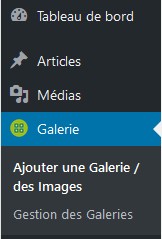
L’icône Galerie offre plusieurs menus. Le menu Ajouter une Galerie / des Images permet de télécharger des images soit en créant une nouvelle galerie, soit en choisissant une galerie existante. Nommer la nouvelle galerie le cas échéant.
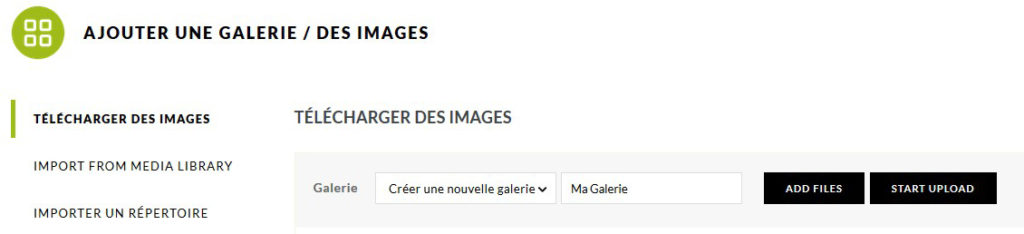
ADD FILES permet de sélectionner les images dans le répertoire préparé à cet effet et START UPLOAD effectue le chargement. A la fin, il y a une invitation Manage gallery à gérer la galerie (sélection des images, insertion des textes, …).
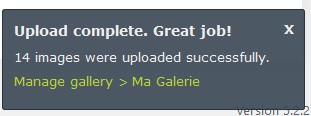
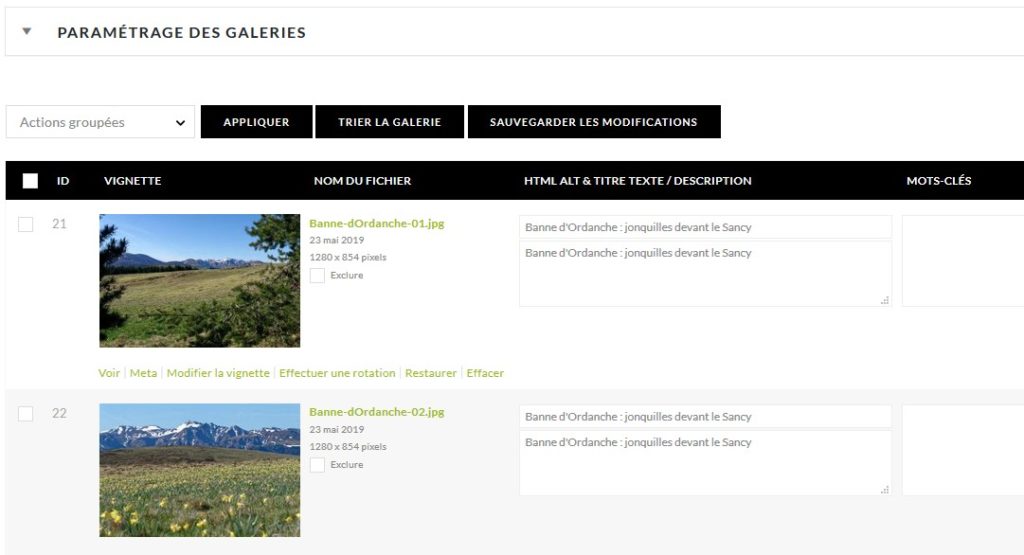
Rédiger l’article incluant la galerie
Dans le menu du Tableau de bord, ouvrir Article. Sélectionner un article existant à modifier ou créer un nouvel article.
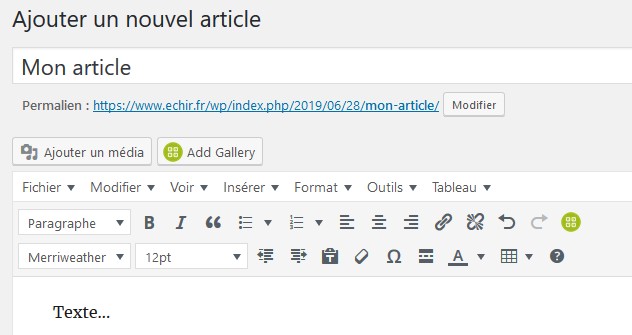
Veillez dès maintenant à cocher dans la rubrique Restrict this content le niveau user level comme Subscriber pour réserver la lecture de l’article aux personnes inscrites sur le site.
Le menu d’édition classique apparaît. Aux fonctions classiques s’ajoute maintenant l’icône verte de NextGEN Add Gallery.
Rédiger l’article, par exemple avec une annonce du thème puis ouvrir l’icône NextGEN pour insérer la galerie à l’endroit voulu. Plusieurs galeries peuvent être insérées.
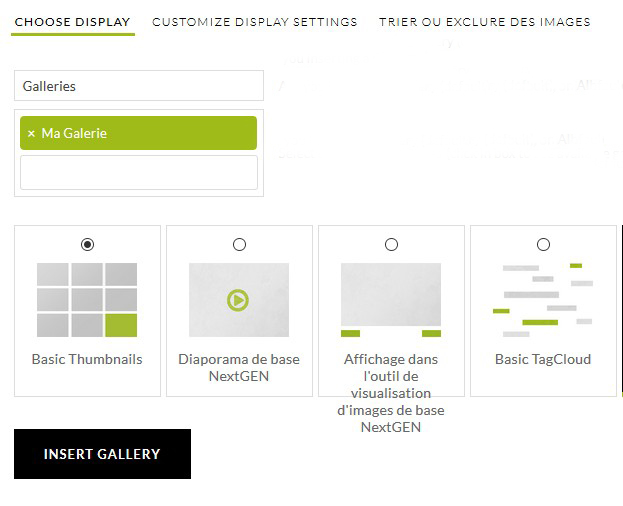
Choisir la galerie à insérer (Select a Gallery) et choisir le mode de présentation.
Terminer l’article en poursuivant le rédactionnel ou même en ajoutant une nouvelle galerie.